为了让 Screens 能够重新连接到您的 PC,需要对其进行远程访问配置。
有两种方法可以配置您的 PC:
1. 通过 Screens Connect 配置您的 PC(推荐)
通过 Screens Connect 配置您的 Windows PC
为了简化配置,我们建议您下载并安装 Screens Connect,这是我们的免费实用程序,可让您从任何地方访问 Windows PC。
Screens Connect 还将安装 VNC 服务器 (TightVNC),这是 Screens 能够连接所必需的。它还负责配置 Windows 防火墙。
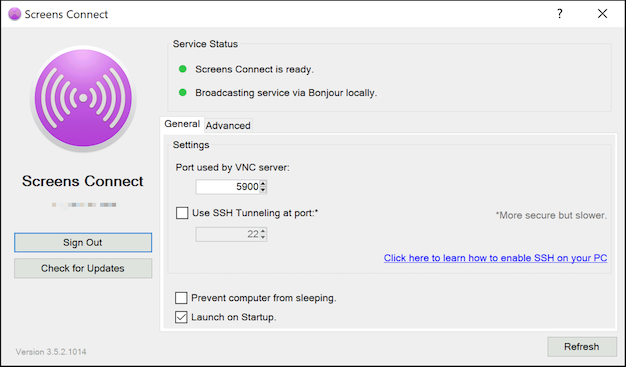
安装并运行后,可通过任务菜单栏访问 Screens Connect。
您可以从 此处 下载 Windows 的 Screens Connect。
只需启动应用程序并按照说明操作即可!
如果需要,您可以在 本文 中找到详细的安装和配置说明。
注意 1: Screens Connect 4 需要 Windows 7 SP1 和 .NET Framework 4.7.2 或更高版本。
注意 2: Avast Antivirus 会干扰 Screens Connect。如果您使用该产品,则需要为 Screens Connect 配置例外。
您现在可以 建立与 Windows PC 的连接。
手动配置您的 Windows PC
如果您选择不或无法在 PC 上使用 Screens Connect,或者如果您更喜欢使用 Tailscale 或 NordVPN 使您的 PC 可以从任何地方访问,您仍需要安装 VNC 服务器。我们推荐 TightVNC 或 UltraVNC,但任何 VNC 服务器都可以正常工作。
安装 VNC 服务器后,您需要收集一些信息。
IP 地址。将鼠标光标移到任务栏中的 VNC 服务器图标上,等待弹出窗口显示 IP 地址。

VNC 端口。双击 Windows 任务栏中的 VNC 服务器图标以打开服务器设置。默认情况下,端口号应为 5900,但可以将其设置为其他值。我们建议使用端口 5900。
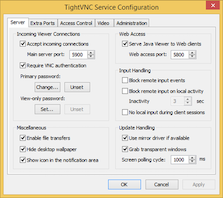
密码。我们强烈建议您创建密码以通过 VNC 服务器访问您的 PC。不设置密码可能会有安全风险。单击主密码下的更改...按钮创建一个密码。这是通过 Screens 连接时使用的密码。
防火墙。如果 Windows 防火墙正在运行(或者任何其他软件防火墙),请确保 Screens Connect(如果已安装)和 VNC 服务器可以接收传入连接。

可选:安装 SSH 服务器以建立安全连接
请参阅本文,了解如何在 Windows PC 上启用 SSH。
使您的 PC 可远程访问
如果您想远程连接到您的计算机,我们建议使用 Screens Connect 或 Tailscale。您可以在本节 中找到详细说明。
下一步
您现在可以建立连接 到您的 Windows PC。
